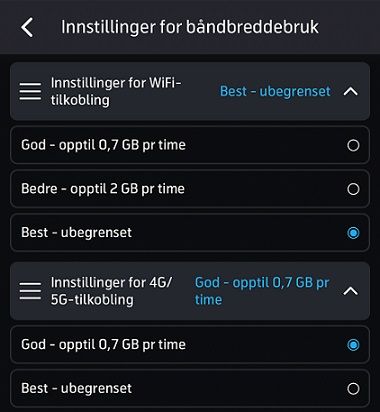Innstillinger i T-We App
Velg språk for undertekst, eller hvor god kvalitet avspillingen skal ha. Her finner du innganger til nyttige tjenester og funksjoner i T-We App.
Menyen
Når du velger ☰ i T-We App får du oversikt over:
Tilgang og profiler
Innstillinger
Tilgang og profiler gir deg oversikt over hvilken profil du har valgt og har, samt mulighet til å opprettte ny profil.
Under Innstillinger har du mulighet til å velge Menyspråk, lydspråk, undertekst, i tillegg til kvalitet på avspilling.
Språk og tekst
Menyspråk
I T-We App kan du velge mellom norsk og engelsk som menyspråk.
Velg ☰
Velg Menyspråk
Velg ønsket språk
Valget blir automatisk lagret
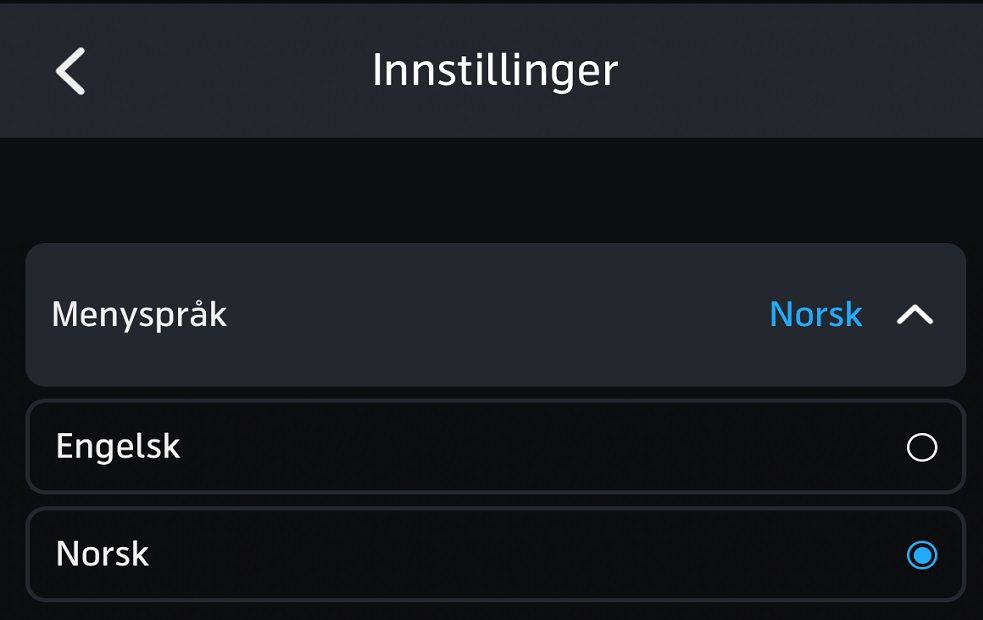
Lydspråk
I T-We App kan du velge primært og sekundært lydspråk.
Velg ☰
Velg Primært lydspråk eller Sekundært lyspråk
Velg ønsket språk
Valget blir automatisk lagret
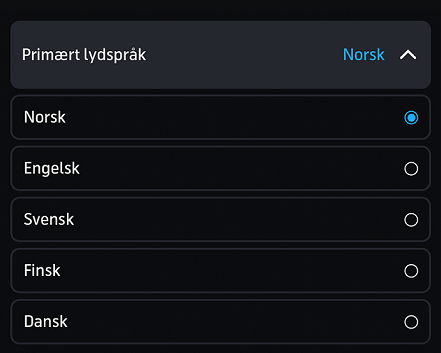
Undertekstinnstillinger
Her kan du velge om du teksting skal være av eller på, undertekstspråk og underteksting for hørselshemmede.
Tekstspråk
Velg ☰
Velg Primært undertekstspråk eller Sekundært undertekstspråk
Velg ønsket språk
Valget blir automatisk lagret
Teksting for hørselshemmede
Velg ☰
Trykk på Underteksting for hørselshemmede, slik at den viser Ja
Valget blir automatisk lagret
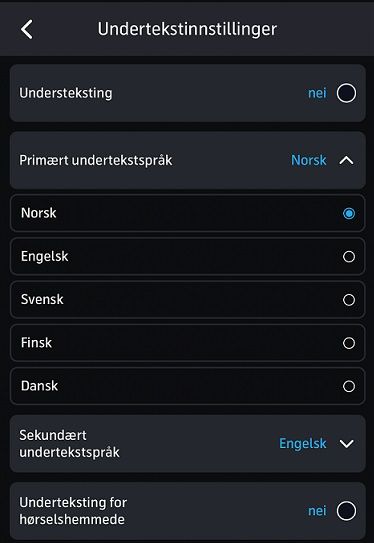
Videokvalitet
Velg ☰
Trykk Innstillinger for båndbreddebruk
Velg Innstillinger for WiFi-tilkobling eller Innstillinger for 4G/5G-tilkobling
4G/5G-tilkobling er automatisk satt til God, mens WiFi-tilkobling er satt til BestValget blir automatisk lagret